Comment corriger un problème de frais de port ou de transporteur ?
Avant-propos : Cette FAQ a été créée au départ pour les modules "Google Merchant Center (Google Shopping)" et "Google Merchant Center PRO (Google Shopping)", mais elle est également valable pour les modules "Facebook Dynamic Ads + Pixel" et "Dynamic Ads + Pixel for TikTok".
Mes frais de ports ne sont pas pris en compte
Pour que les frais d'expédition soient calculés automatiquement par notre module, vous devez avoir configuré vos frais de port dans PrestaShop selon l'une des 2 méthodes standards proposées par PrestaShop : en fonction du prix ou en fonction du poids du colis.
Si vous utilisez un module de calcul de frais de port en temps réel (tel que Fedex), vous devez reporter manuellement vos grilles de frais de port soit dans votre PrestaShop, soit dans votre interface Google Merchant Center.
En effet, il est impossible de faire fonctionner l'estimation en temps-réel dans notre module pour plusieurs raisons techniques. La principale raison est que nous aurions besoin de faire de multiples requêtes au service de Fedex (ou autre service de calcul des frais de port en temps réel) pour chaque produit individuellement. Ceci représenterait pour certains marchands des milliers de requêtes, or, les fournisseurs d'accès internet ne permettent qu'un nombre limité de requêtes...
Donc, si vous utilisez un module de calcul de frais de port en temps réel (tel que Fedex), vous avez deux solutions :
- Créer manuellement des fiches pour vos transporteurs dans l'interface de votre PrestaShop en y reportant les prix fournis par votre service de calcul des frais de port tel que Fedex.
Dans l'interface de votre PrestaShop, dans l'onglet "Transporteur" de la section "Livraison", créez des fiches pour vos différents transporteurs. Pour chacun d'entre eux, vous avez la possibilité, soit d'établir vos frais de port par tranche de prix, soit par tranche de poids:
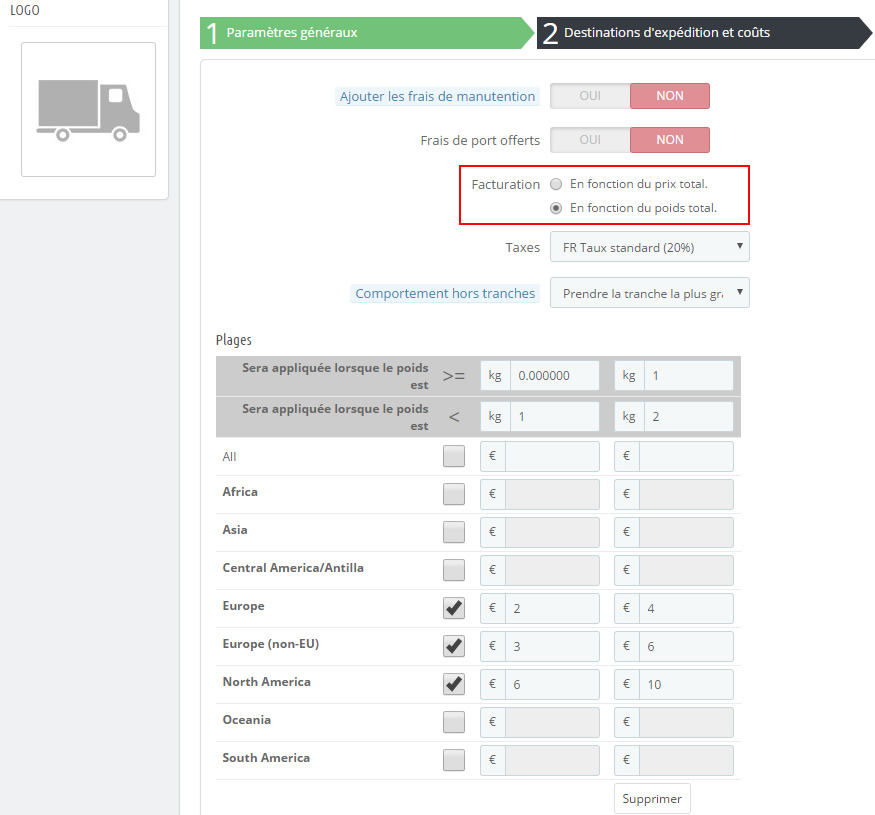
Une fois ces fiches créées, retournez dans la configuration du module, dans l'onglet "Taxes et frais de port" de la section "Gestion du flux", sélectionnez "oui" pour l'option "Gérer les frais de port avec le module ?". Puis, pour chacun des pays dans lesquels vous voulez diffuser vos campagnes Google Shopping, sélectionnez le bon transporteur, parmi ceux que vous venez de créer. N'oubliez pas d'enregistrer l'onglet du module.
Notez que si vous faites une modification au niveau des fiches des transporteurs dans votre PrestaShop, vous pourriez avoir besoin de revenir dans le module pour ré-enregistrer l'onglet "Taxes et frais de port" afin que les modifications soient prises en compte (même si vous n'avez rien changé dans l'assignation des transporteurs aux différents pays).
- Créer manuellement des fiches pour vos transporteurs dans l'interface de votre compte Google Merchant Center. Dans ce cas, commencez par désactiver l'option "Gérer les frais de port avec le module ?" (sélectionnez non). N'oubliez pas d'enregistrer.
Mettez à jour vos flux puis allez dans votre interface Google Merchant Center.
Suivez les étapes proposées par Google dans cette vidéo pour configurer vos frais de port en fonction du prix, du poids, de la destination ou du nombre d'articles.
Mon transporteur n'apparaît pas dans l'interface du module
Comme expliqué dans la section précédente, vos frais de ports doivent avoir été renseignés dans l'onglet "Transporteur" de la section "Livraison" de votre PrestaShop si vous voulez qu'ils soient gérés par le module.
Si le transporteur souhaité pour un certain flux n'apparaît pas dans la liste des transporteurs dipsonible à côté du pays concerné (onglet "Taxes et frais de ports" de la section "Gestion du flux"), cela signifie que vous n'avez pas défini de transporteur pour la zone géographique qui correspond à ce pays.
Dans ce cas, retournez dans l'interface de votre PrestaShop, dans l'onglet "Transporteur" de la section "Livraison", et vérifiez les zones géographiques que vous avez cochées pour chacun des transporteurs. La zone géographique à laquelle correspond votre flux n'aura sûrement pas été cochée. Corrigez cela, enregistrez puis retournez dans la configuration du module. Le transporteur devrait maintenant apparaître dans la liste.
Autres FAQ dans la même catégorie
- Comment inviter un nouvel utilisateur sur mon compte Google Merchant Center ?
- Comment corriger une erreur de redirection sur ma tâche CRON ?
- Que faire si Google m'envoie des avertissements (warnings) concernant les microdonnées ?
- Quelle est la procédure pour corriger des problèmes de cohérence de prix entre Google et mon site ?
- Pourquoi ma sélection de catégories n'a-t'elle pas bien été sauvegardée ?
- Comment vérifier l'existence et supprimer la source de donnée automatique créée par Google ?